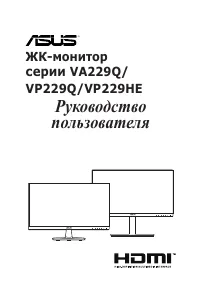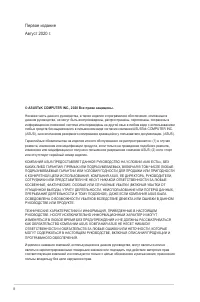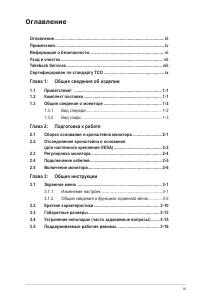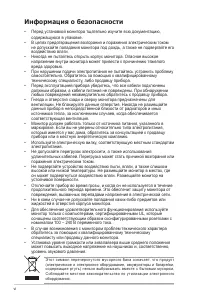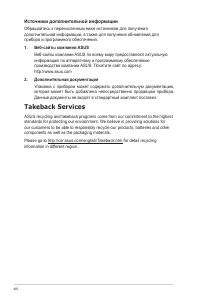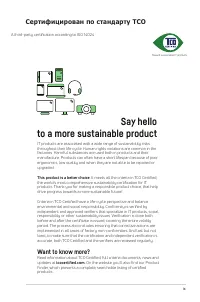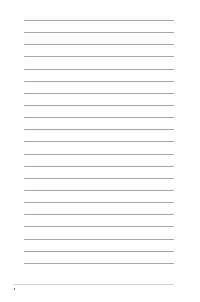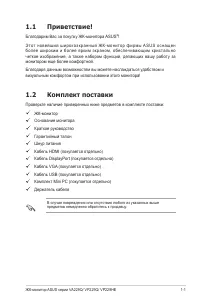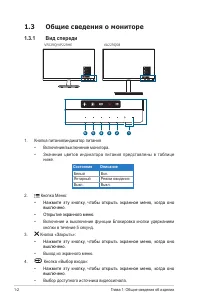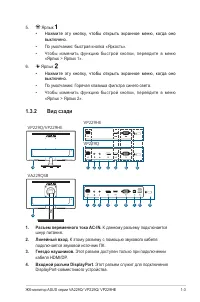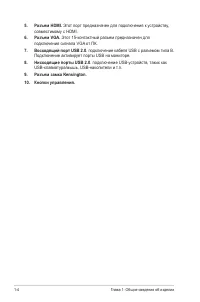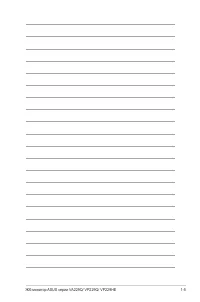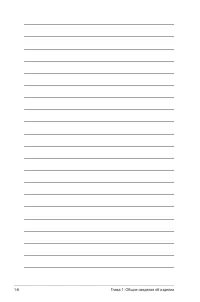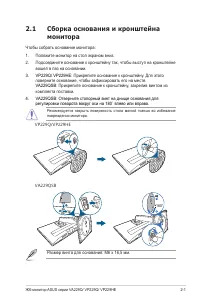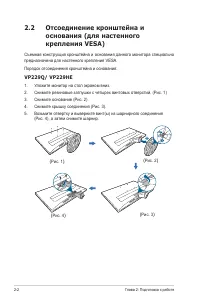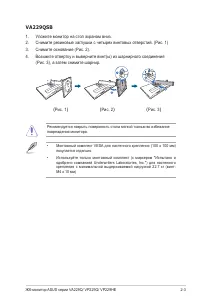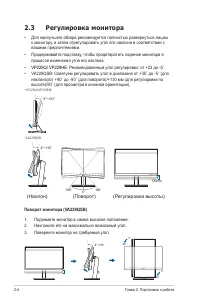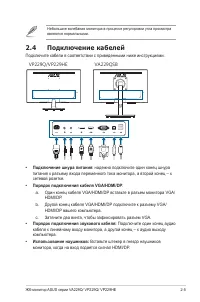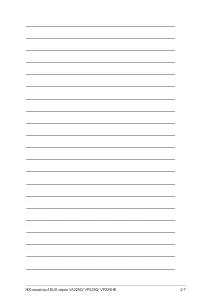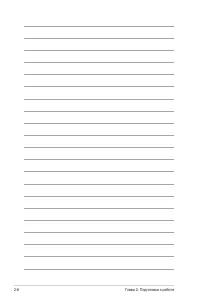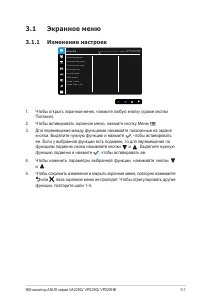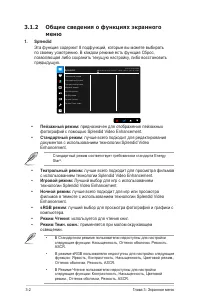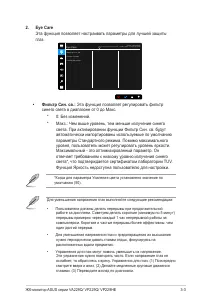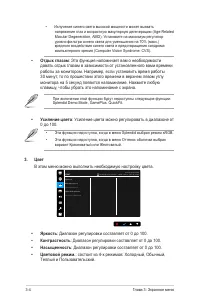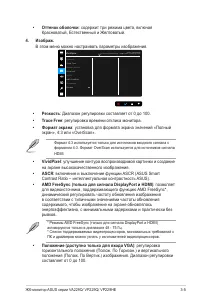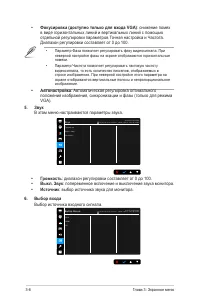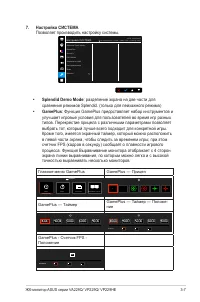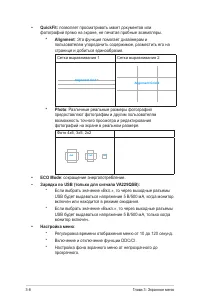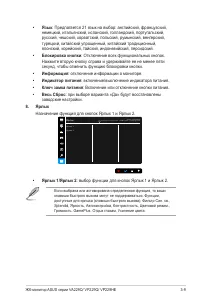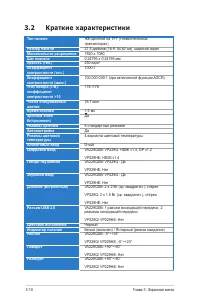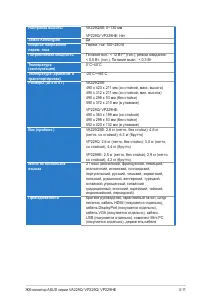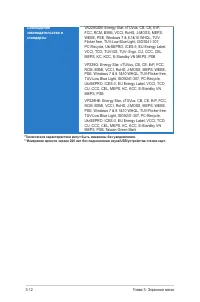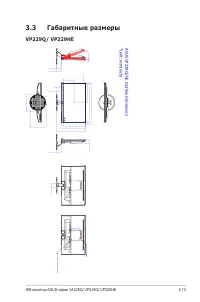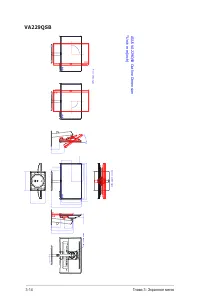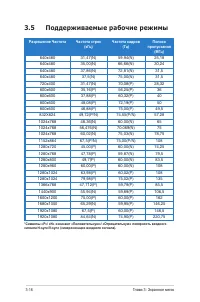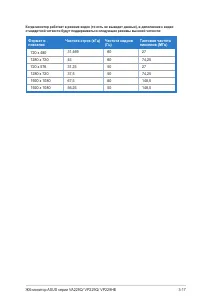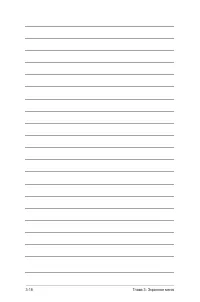Мониторы ASUS VP229HE (90LM06B9-B01370) - инструкция пользователя по применению, эксплуатации и установке на русском языке. Мы надеемся, она поможет вам решить возникшие у вас вопросы при эксплуатации техники.
Если остались вопросы, задайте их в комментариях после инструкции.
"Загружаем инструкцию", означает, что нужно подождать пока файл загрузится и можно будет его читать онлайн. Некоторые инструкции очень большие и время их появления зависит от вашей скорости интернета.
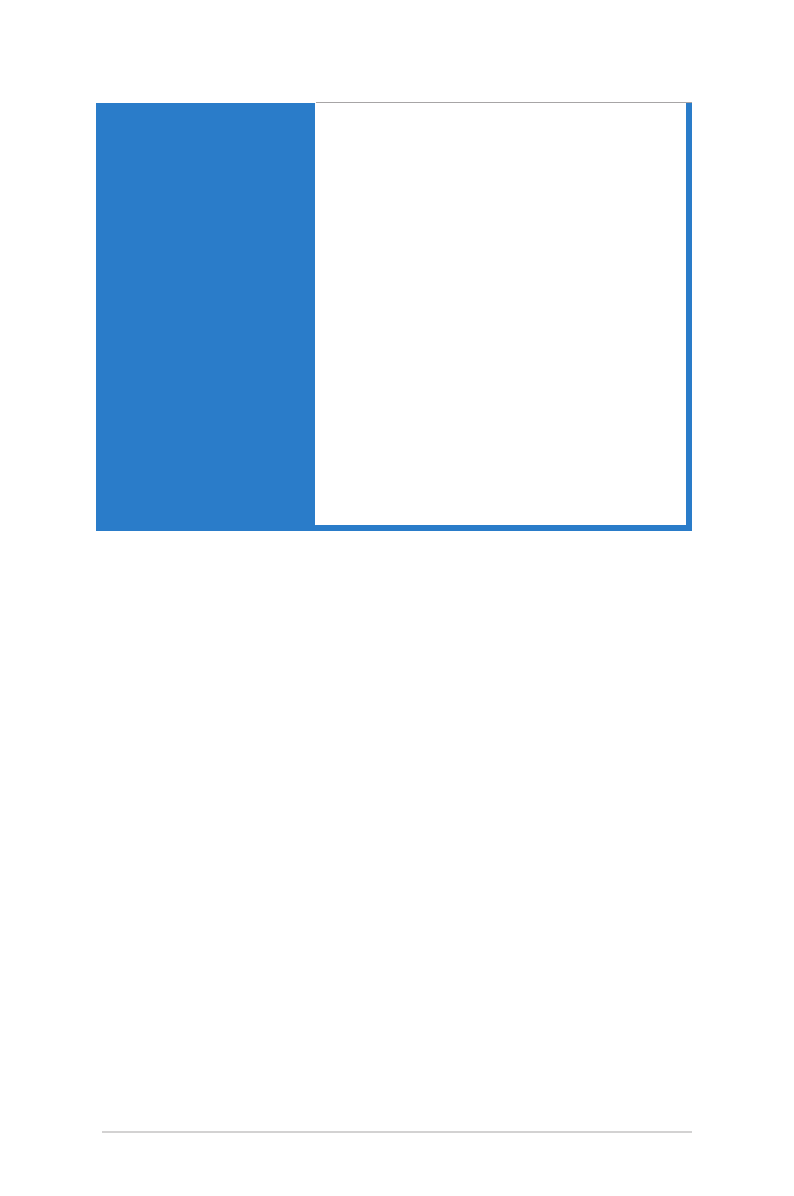
3-12
Глава 3: Экранное меню
Соблюдение
законодательства и
стандарты
VA229QSB: Energy Star, cTUVus, CB, CE, ErP,
FCC, RCM, BSMI, VCCI, RoHS, J-MOSS, MEPS,
WEEE, PSE, Windows 7 & 8.1&10 WHQL, TUV-
Flicker free, TUV-Low Blue Light, ISO9241-307,
PC-Recycle, UkrSEPRO, ICES-3, EU Energy Label,
VCCI, TCO, TUV-GS, TUV- Ergo, CU, CCC, CEL,
MEPS, KC, KCC, E-Standby VN MEPS, PSB
VP229Q: Energy Star, cTUVus, CB, CE, ErP, FCC,
RCM, BSMI, VCCI, RoHS, J-MOSS, MEPS, WEEE,
PSE, Windows 7 & 8.1&10 WHQL, TUV-Flicker free,
TUV-Low Blue Light, ISO9241-307, PC-Recycle,
UkrSEPRO, ICES-3, EU Energy Label, VCCI, TCO,
CU, CCC, CEL, MEPS, KC, KCC, E-Standby VN
MEPS, PSB
VP229HE: Energy Star, cTUVus, CB, CE, ErP, FCC,
RCM, BSMI, VCCI, RoHS, J-MOSS, MEPS, WEEE,
PSE, Windows 7 & 8.1&10 WHQL, TUV-Flicker free,
TUV-Low Blue Light, ISO9241-307, PC-Recycle,
UkrSEPRO, ICES-3, EU Energy Label, VCCI, TCO,
CU, CCC, CEL, MEPS, KC, KCC, E-Standby VN
MEPS, PSB, Taiwan Green Mark
*Технические характеристики могут быть изменены без уведомления.
**Измерение яркости экрана 200 нит без подключения звука/USB/устройства чтения карт.
Содержание
- 3 iii; Оглавление; Глава 1: Общие сведения об изделии
- 4 iv; Примечания; Заявление о соответствии требованиям Федеральной комиссии; или модификации данного прибора, явно не утвержденные стороной,; Данное изделие соответствует стандарту ENERGY STAR
- 5 Соответствие требованиям Канадского Министерства связи; установленным правилами Канадского департамента связи для
- 6 Информация о безопасности; Этот символ перечеркнутого м ус орного бак а означает, что продук т
- 7 vii; Уход и очистка; Для монитора перечисленные ниже признаки считаются; Условные обозначения, используемые в настоящем руководстве
- 8 viii; Источники дополнительной информации; Дополнительная документация; Takeback Services
- 11 Комплект поставки; В случае повреждения или отсутствия любого из указанных выше
- 12 Глава 1: Общие сведения об изделии; Общие сведения о мониторе; Вид спереди; Состояние; Белый; Нажмите эту кнопку, чтобы открыть экранное меню, когда оно
- 13 Вид сзади; Входной разъем DisplayPort
- 14 Этот порт предназначен для подключения к устройству,; Восходящий порт USB 2.0; . подключение кабеля USB с разъемом типа B.; Нисходящие порты USB 2.0
- 17 вошел в паз на основании.; повреждения монитора.
- 18 Глава 2: Подготовка к работе; Отсоединение кронштейна и
- 20 Регулировка монитора; вашими предпочтениями.
- 21 являются нормальными.; Подключение кабелей; • Подключение шнура питания; : надежно подключите один конец шнура; • Порядок подключения кабеля VGA/HDMI/DP; Подключите один конец аудио; • Использование наушников:; Вставьте штекер в гнездо наушников
- 22 Возьмите кабель USB 2.0 и; Включение монитора; светится белым светом.
- 25 Экранное меню
- 26 Стандартный режим
- 28 Яркость
- 29 Формат 4:3 используется только для источников входного сигнала с; ASCR; * Режимы AMD FreeSync (только для сигнала DisplayPort и HDMI)
- 30 Громкость
- 31 Splendid Demo Mode
- 32 Глава 3: Экранное меню; Alignment; Сетка выравнивания 1; Photo
- 33 Если выбрана или активирована определенная функция, то ваши
- 34 Краткие характеристики
- 36 Соблюдение
- 37 Габаритные размеры; Dimension
- 39 Устранение неполадок; Проблема
- 40 Поддерживаемые рабочие режимы; Разрешение Частота
Характеристики
Остались вопросы?Не нашли свой ответ в руководстве или возникли другие проблемы? Задайте свой вопрос в форме ниже с подробным описанием вашей ситуации, чтобы другие люди и специалисты смогли дать на него ответ. Если вы знаете как решить проблему другого человека, пожалуйста, подскажите ему :)